
S7-200 SMART PLC自身带以太网接口(PN口),西门子的部分HMI也有以太网口,但西门子的大部分带以太网口的HMI价格都比较高,虽然可以与S7-200 SMART系列PLC建立通信,但很显然高端HMI与低端的S7-200 SMART相配是不合理的。为此,西门子公司设计了低端的SMART LINE系列HMI,其中SMART 700 IE和SMART 1000 IE触摸屏自带以太网接口,可以很方便与S7-200 SMART PLC进行以太网通信。以下用一个例子来介绍通信的实现步骤。
1.通信举例
【例6-7】有一台设备上面配有1台CPU ST40和1台SMART 700 IE触摸屏,请建立两者之间的通信。
【解】首先计算机中要安装WinCC Flexible 2008 SP4,因为低版本的WinCC Flexible要安装SMART 700 IE触摸屏的升级包。具体步骤有以下几步。
(1)创建一个项目
打开软件WinCC Flexible 2008 SP4,弹出如图6-57所示的界面,单击“创建一个空项目”选项,弹出如图6-57所示的界面。
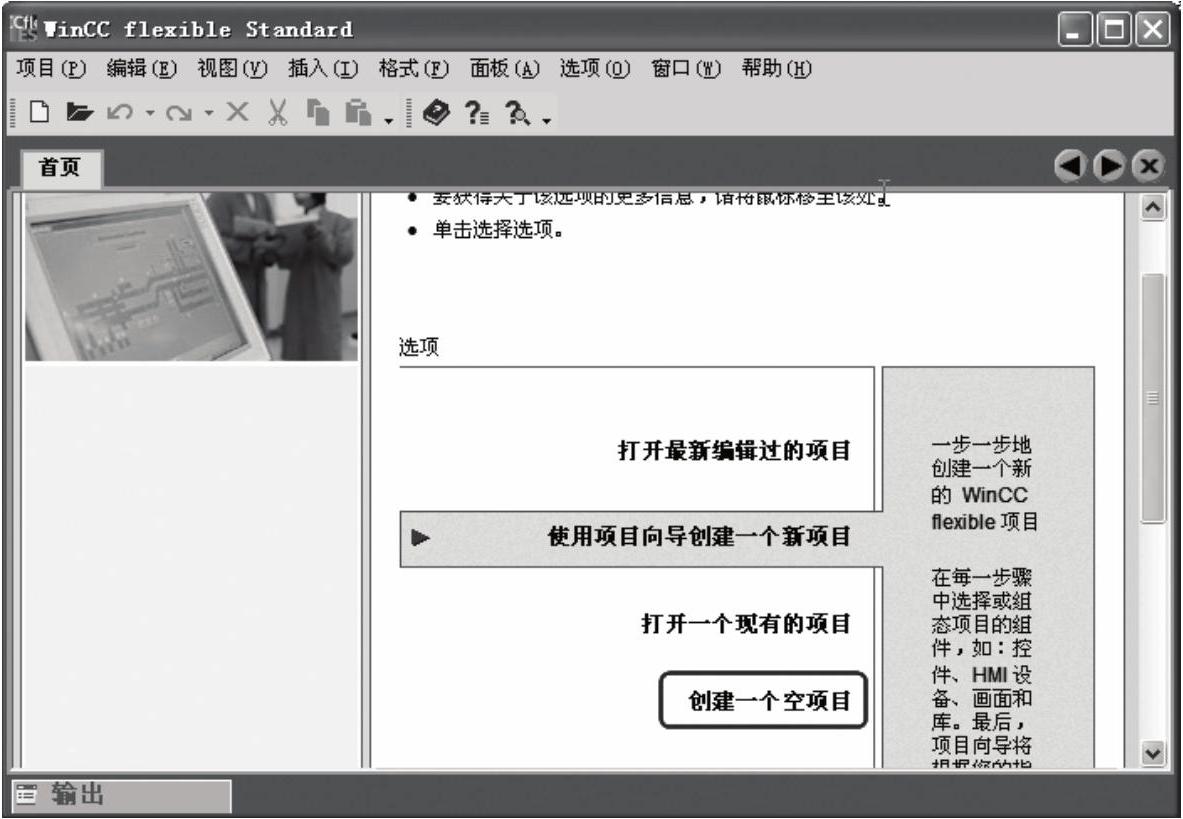
图6-57 创建一个空项目
(2)选择设备
选择触摸屏的具体型号,如图6-58所示,选择“SMART 700 IE”,再单击“确定”按钮。
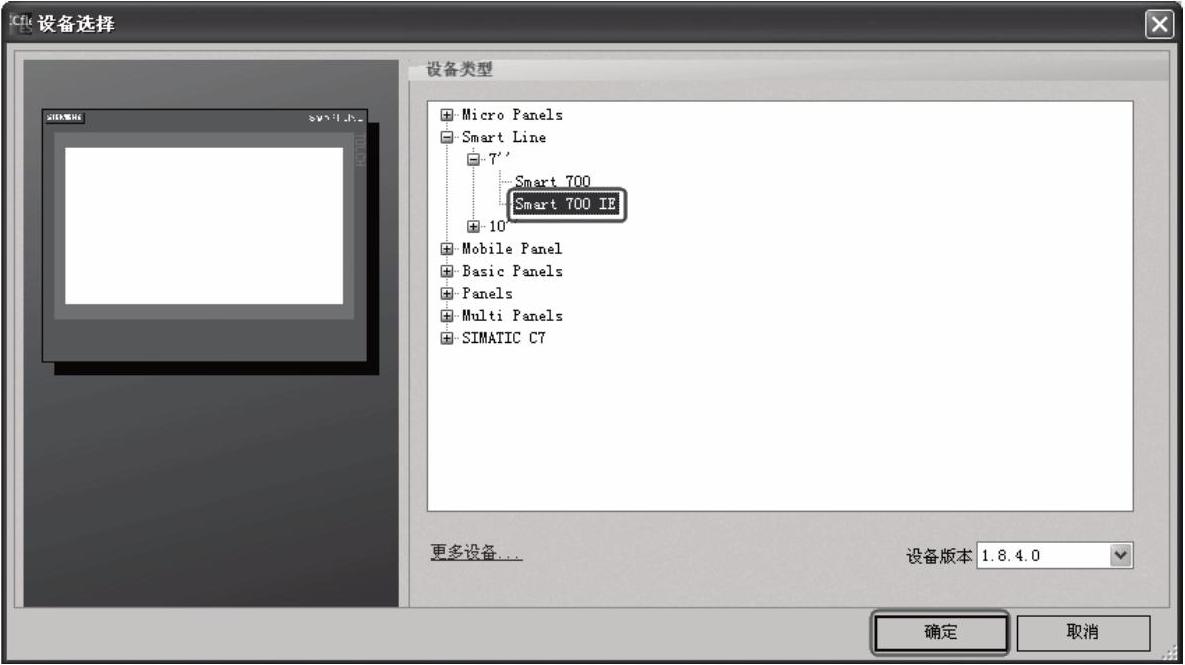
图6-58 选择设备
3)新建连接
建立HMI与PLC的连接。展开项目树,双击“连接”选项,如图6-59所示,弹出如图6-60所示。先单击“1”处的空白,弹出“连接_1”,再选择“2”处的“SIMATIC S7200 Smart”(即驱动程序),在“3”处,选择“以太网”连接方式,“4”处的IP地址“192.168.2.88”是HMI的IP地址,这个IP地址必须在HMI中设置,这点务必注意“5”处的IP地址是“192.168.2.1”是PLC的IP地址,这个IP地址必须在PLC的编程软件STEP7-Micro/WIN SMART中设置,而且要下载到PLC才生效,这点也务必注意。
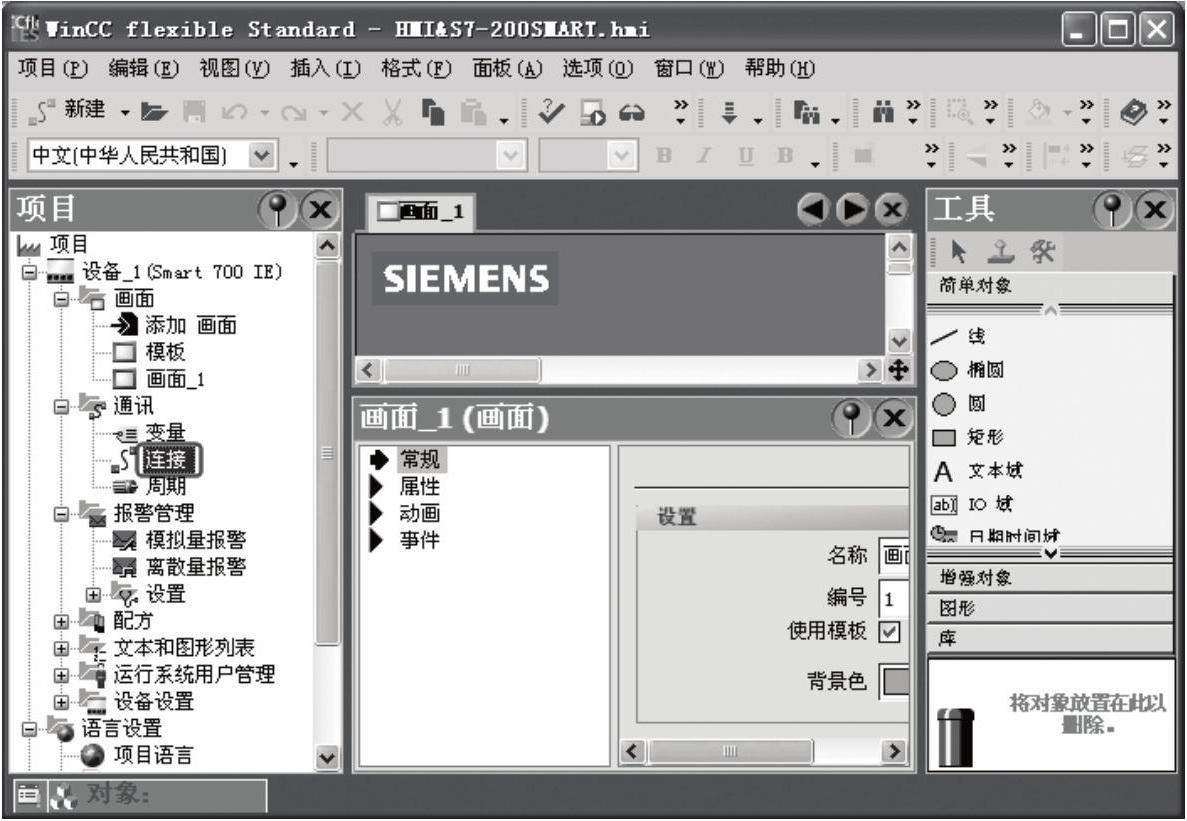 (www.daowen.com)
(www.daowen.com)
图6-59 新建连接(1)
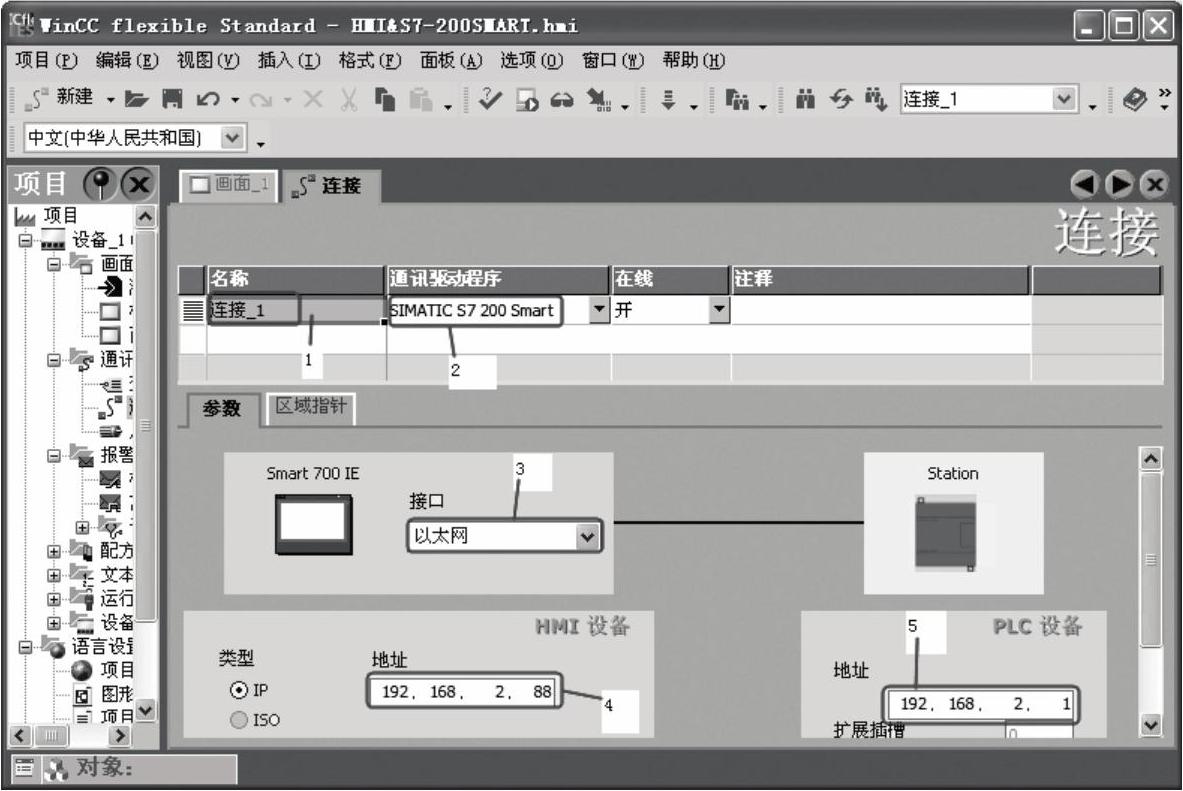
图6-60 新建连接(2)
保存以上设置即可以建立HMI与PLC的以太网通信,后续步骤不再赘述,完整的案例见光盘。
2.修改PLC的IP地址的方法
1)如图6-61所示,双击“项目树”中的“通信”选项,弹出如图6-62所示的“通信”界面,图中显示的IP地址就是PLC的当前IP地址(本例为192.168.2.1),此时的IP地址是灰色,不能修改。单击“编辑”按钮,弹出如图6-63所示的界面。
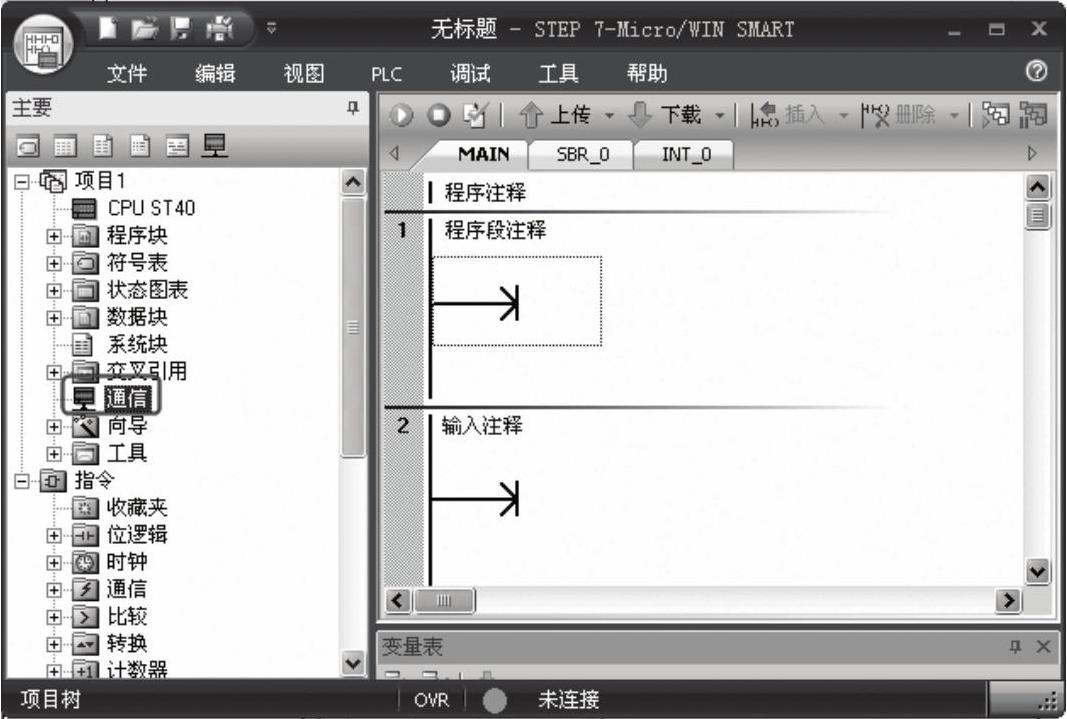
图6-61 打开通信界面
2)如图6-63所示,此时IP地址变为黑色,可以修改,输入新的IP地址(本例为192.168.0.2),再单击“设置”按钮即可,IP地址修改成功。
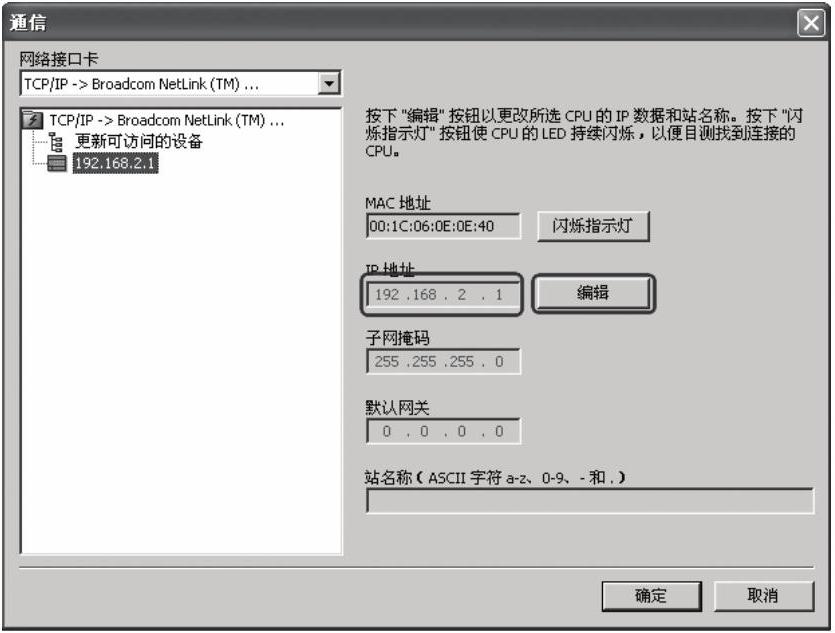
图6-62 通信界面(1)
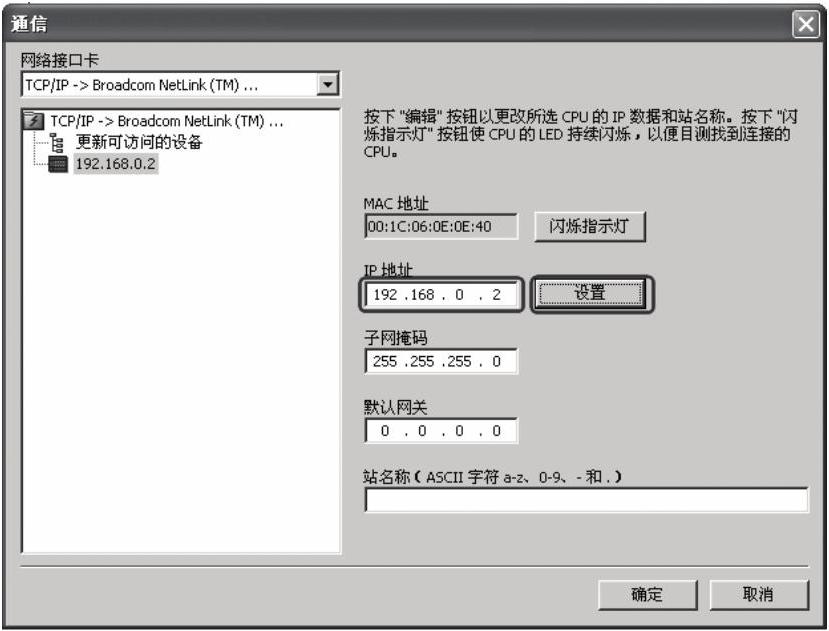
图6-63 通信界面(2)
免责声明:以上内容源自网络,版权归原作者所有,如有侵犯您的原创版权请告知,我们将尽快删除相关内容。







